Как разблокировать телефон на Android

Этот материал несет ознакомительный характер. Я вас ни к чему не призываю! Задача статьи лишь развлекать. За все противоправные действия вы несете полную ответственность.
Пароль - надежный способ защитить содержимое смартфона от посторонних. Графическая комбинация вместо цифр - это еще и удобно, ведь запомнить фигуру легче, чем 4-хзначний пен. Но как разблокировать телефон, если забыл пароль? Если вы не можете вспомнить заданную комбинацию, или ее случайно поменял другой человек, снять блокировку все равно можно.
Легкие способы
Начнем с легких вариантов, как разблокировать телефон, если забыл графический пароль. Выполнение не потребует особых навыков и доступно даже ребенку, однако не во всех случаях эти методы эффективны.
Сброс пароля
Если у вас задано 2 метода авторизации - по цифровом и графическом кода, снять блокировку экрана Android несложно. Введите графический ключ, перебирая варианты последовательности соединения точек, до исчерпания количества попыток. Появится сообщение «Разблокировать другим способом», нажмите на него и введите цифровой пин-код.
Через Google-аккаунт
Для этого метода необходима учетная запись в Google, привязана к мобильному, и интернет. Как сбросить графический ключ: из 5 попыток ввести нужную последовательность, вам предложат отложить перебор на 30 сек. Снизу на дисплее возникнет ссылку «Забыли граф. Ключ? »- кликните на нее. Откроется форма вынесения логина и пароля от учетной записи Google.
После авторизации личной записи аппарат разблокируется, в настройках станет доступно создание нового пароля. При потере параметров входа в Google, сначала задайте новые по ссылке через компьютер.

Если гаджет не подключен к сети, попробуйте устранить это одним из способов:
Вызов устройство
Если на аппарате стоит старая версия Android (младше 2.3), обойти пароль очень легко. Наберите его номер с другой телефона, при ответе на вызов дисплей активируется - перейдите в меню и поменяйте пин-код.
Разряжена батарея
Способ годится для любой версии ОС, но требует внимательности и терпения. Как разблокировать графический ключ: оставьте батарею разряжаться, дождитесь сообщения о низком заряде. Нажмите на кнопку информации о состоянии батареи, перейдите в общие настройки и выключите пароль. Будьте внимательны - нужно системное окно появляется на 15 сек.

Сложные способы
Если вы хотите немного глубже познакомиться с работой ОС, попробуйте более сложные способы, как снять блокировку. Мы приведем максимально подробные инструкции, чтобы не возникло трудностей.
Предварительно установлено утилита
Предупредить проблему часто легче, чем ее устранить. Обойти графический ключ можно в установленной заранее программе - SMS Bypass или Pattern Unlock. Скачайте ее на телефон, утилите понадобятся Root права.
Если вы забыли пароль на телефоне, но предварительно поставили SMS Bypass - пошлите на свой номер сообщение «1234 reset». Аппарат перегрузится, после подключения впишите любую последовательность и сбросьте блокировки.
Сброс заводских настроек
Универсальный метод, подходит для любых моделей - от популярных Samsung и Sony Xperia к моделям малоизвестных китайских производителей с любой версией Андроида. Сброс вернет устройство в исходное состояние, стерев все настройки пользователя. При этом уничтожится вся информация из внутренней памяти - установленные программы, тексты SMS, заметки, телефонная книга.
Если у вас создан профиль в Google, регулярно синхронизировать с ним содержание смартфона, тогда будет можно восстановить контакты. Музыка, фотографии и видеофайлы, хранящиеся на SD-карту, будут не тронуты в любом случае.
Как снять пароль с телефона:
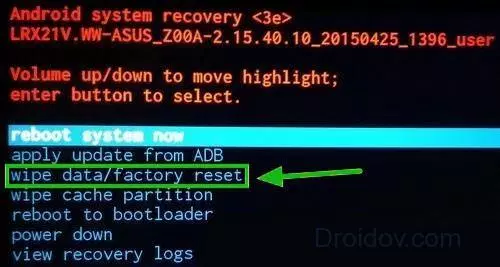
Комбинация клавиш, которую надо нажать для загрузки системного меню отличаться в зависимости от модели гаджета. Обычно это различные вариации физических кнопок - включение, регулировка звука, «Домой». Со следующего списка можно узнать значение для популярных производителей:
Если забыл графический ключ для доступа можно стереть из системы определенные файлы, где хранится пин-код. Метод срабатывает, если настроены root-права и кастомными прошивка с Recovery типа TWRP или CMW. Как обойти графический пароль:

После сброса графического кода не забудьте сделать новый PIN-код.
Если в гаджете принято несколько пользователей, удалить графический ключ на телефоне можно по-другому. Каждый аккаунт должен обладать root-правами и иметь утилиту SuperSu с подключенным многопользовательским режимом. Как снять графический ключ Андроид:
Для этого способа нужна разрешена отладка по USB, установлена \ u200b \ u200bпрограма ADB и немного терпения.
Что такое настройка по USB и зачем она нужна? Эта функция позволяет проверять состояние устройства и отдельных приложений через персональный компьютер, в частности использовать программу ADB. Именно в случае, когда необходимо восстановить графический ключ, она помогает удалить файл gesture.key - тот, в котором и находится информация о заданном символе. Путь к этому документу - / data / system /.
Подключение налаживания по USB находится в настройках, но местоположение функции может отличаться. Основные возможные пути следующие:
Настройка \ u003d \ u003e Разработка / Для разработчиков \ u003d \ u003e Отладка по USB;
Настройка \ u003d \ u003e Программы \ u003d \ u003e Разработка \ u003d \ u003e Отладка по USB;
Настройка \ u003d \ u003e Еще \ u003d \ u003e Параметры разработчика \ u003d \ u003e Отладка по USB.
В версиях Android 4.2 и выше довольно необычный путь подключения этой функции. Для того чтобы получить к ней доступ, нужно зайти в «Настройки», в блоке «Система» выбрать пункт «О телефоне» / «О планшете» и перевернуть вниз к пункту «Номер сборки». По нему надо тапнуть около десяти раз - при этом устройство подбадривает вас сообщением «Вы почти у цели! Осталось 7/6/5 ... нажатий », на последнем же клике вы увидите сообщение« Поздравляю, вы теперь разработчик! ». После этого в блоке «Система» появится новый пункт - «Для разработчиков». В нем можно подключить отладки.

Путь к подключению налаживания
Итак, налаживание включена, устройство подключено к ПК. Что дальше?
Для решения проблемы обхода графического ключа через компьютер нужна программа ADB.
Скачиваем программу из интернета и устанавливаем ее на свой ПК.
Открываем командную строку (Пуск \ u003d \ u003e Выполнить). Вводим команду

Для работы с ADB нужно открыть командную строку
Прописываем путь к папке с приложением.

Прописан путь к программе
Дальше - дело техники. Удаляем gesture.key. Это можно сделать двумя способами:
Если при включении телефон спрашивает графический ключ - вводим любой (главное, не забыть его снова). Готово, проблема забытый ключ решена.
Этот материал несет ознакомительный характер. Я вас ни к чему не призываю! Задача статьи лишь развлекать. За все противоправные действия вы несете полную ответственность.
Пароль - надежный способ защитить содержимое смартфона от посторонних. Графическая комбинация вместо цифр - это еще и удобно, ведь запомнить фигуру легче, чем 4-хзначний пен. Но как разблокировать телефон, если забыл пароль? Если вы не можете вспомнить заданную комбинацию, или ее случайно поменял другой человек, снять блокировку все равно можно.
Легкие способы
Начнем с легких вариантов, как разблокировать телефон, если забыл графический пароль. Выполнение не потребует особых навыков и доступно даже ребенку, однако не во всех случаях эти методы эффективны.
Сброс пароля
Если у вас задано 2 метода авторизации - по цифровом и графическом кода, снять блокировку экрана Android несложно. Введите графический ключ, перебирая варианты последовательности соединения точек, до исчерпания количества попыток. Появится сообщение «Разблокировать другим способом», нажмите на него и введите цифровой пин-код.
Через Google-аккаунт
Для этого метода необходима учетная запись в Google, привязана к мобильному, и интернет. Как сбросить графический ключ: из 5 попыток ввести нужную последовательность, вам предложат отложить перебор на 30 сек. Снизу на дисплее возникнет ссылку «Забыли граф. Ключ? »- кликните на нее. Откроется форма вынесения логина и пароля от учетной записи Google.
После авторизации личной записи аппарат разблокируется, в настройках станет доступно создание нового пароля. При потере параметров входа в Google, сначала задайте новые по ссылке через компьютер.
Если гаджет не подключен к сети, попробуйте устранить это одним из способов:
- Перезагрузите его, после включения разверните верхнюю шторку, включите Wi-Fi в пункте «Мобильные данные».
- Если не получается зайти в центр сообщений, нажмите «Экстренный вызов» и впишите команду * # * # 7378423 # * # *. В меню нажмите Service tests-WLAN, подключите Wi-Fi.
- Вставьте вторую сим-карту, с активированным доступом в сеть.
- Подключите телефон непосредственно к маршрутизатору, понадобится специальный кабель - LAN-переходник.
Вызов устройство
Если на аппарате стоит старая версия Android (младше 2.3), обойти пароль очень легко. Наберите его номер с другой телефона, при ответе на вызов дисплей активируется - перейдите в меню и поменяйте пин-код.
Разряжена батарея
Способ годится для любой версии ОС, но требует внимательности и терпения. Как разблокировать графический ключ: оставьте батарею разряжаться, дождитесь сообщения о низком заряде. Нажмите на кнопку информации о состоянии батареи, перейдите в общие настройки и выключите пароль. Будьте внимательны - нужно системное окно появляется на 15 сек.
Сложные способы
Если вы хотите немного глубже познакомиться с работой ОС, попробуйте более сложные способы, как снять блокировку. Мы приведем максимально подробные инструкции, чтобы не возникло трудностей.
Предварительно установлено утилита
Предупредить проблему часто легче, чем ее устранить. Обойти графический ключ можно в установленной заранее программе - SMS Bypass или Pattern Unlock. Скачайте ее на телефон, утилите понадобятся Root права.
Если вы забыли пароль на телефоне, но предварительно поставили SMS Bypass - пошлите на свой номер сообщение «1234 reset». Аппарат перегрузится, после подключения впишите любую последовательность и сбросьте блокировки.
Сброс заводских настроек
Универсальный метод, подходит для любых моделей - от популярных Samsung и Sony Xperia к моделям малоизвестных китайских производителей с любой версией Андроида. Сброс вернет устройство в исходное состояние, стерев все настройки пользователя. При этом уничтожится вся информация из внутренней памяти - установленные программы, тексты SMS, заметки, телефонная книга.
Если у вас создан профиль в Google, регулярно синхронизировать с ним содержание смартфона, тогда будет можно восстановить контакты. Музыка, фотографии и видеофайлы, хранящиеся на SD-карту, будут не тронуты в любом случае.
Как снять пароль с телефона:
- Проверьте заряд устройства - он должен достигать минимум 60%.
- Выключите аппарат, и зажмите клавиши для запуска системного меню.
- Нажмите на wipe data / factory reset. Если недоступен прикосновения, а двигайтесь по подпунктам с помощью кнопок регулировки звука.
- Все настройки сбросятся, загрузится телефон.
- Задайте новый пин-код, не забудьте записать его.
Комбинация клавиш, которую надо нажать для загрузки системного меню отличаться в зависимости от модели гаджета. Обычно это различные вариации физических кнопок - включение, регулировка звука, «Домой». Со следующего списка можно узнать значение для популярных производителей:
- Samsung: включения, центральная и увеличение звука; для Galaxy Fit и Mini достаточно нажатия первых двух кнопок, для S Plus и Nexus - двух последних.
- Sony Xperia: выключение и Home.
- HTC и Asus: громкость вниз и выключения.
- Huawei: звук вверх и отключения.
- LG: Nexus - две кнопки звука и отключения; L3-вниз звук, выключение и Home.
- Телефон Леново: отключение и качели звука.
Если забыл графический ключ для доступа можно стереть из системы определенные файлы, где хранится пин-код. Метод срабатывает, если настроены root-права и кастомными прошивка с Recovery типа TWRP или CMW. Как обойти графический пароль:
- Загрузите файловый менеджер Aroma.
- Скопируйте его на смартфон без распаковки.
- Выключите телефон, зайдите в системное меню комбинацией кнопок, как описано в предыдущем разделе.
- Нажмите на install zip, укажите путь к Aroma.
- Откроется программа. Перейдите в каталог data / system.
- Сотрите файлы:
- Перезагрузите аппарат, впишите произвольные цифры для разблокировки.
После сброса графического кода не забудьте сделать новый PIN-код.
Если в гаджете принято несколько пользователей, удалить графический ключ на телефоне можно по-другому. Каждый аккаунт должен обладать root-правами и иметь утилиту SuperSu с подключенным многопользовательским режимом. Как снять графический ключ Андроид:
- перейдите на вторую учетную запись;
- поставьте приложение-менеджер;
- сотрите файлы, в которых хранится ключ.
Для этого способа нужна разрешена отладка по USB, установлена \ u200b \ u200bпрограма ADB и немного терпения.
Что такое настройка по USB и зачем она нужна? Эта функция позволяет проверять состояние устройства и отдельных приложений через персональный компьютер, в частности использовать программу ADB. Именно в случае, когда необходимо восстановить графический ключ, она помогает удалить файл gesture.key - тот, в котором и находится информация о заданном символе. Путь к этому документу - / data / system /.
Подключение налаживания по USB находится в настройках, но местоположение функции может отличаться. Основные возможные пути следующие:
Настройка \ u003d \ u003e Разработка / Для разработчиков \ u003d \ u003e Отладка по USB;
Настройка \ u003d \ u003e Программы \ u003d \ u003e Разработка \ u003d \ u003e Отладка по USB;
Настройка \ u003d \ u003e Еще \ u003d \ u003e Параметры разработчика \ u003d \ u003e Отладка по USB.
В версиях Android 4.2 и выше довольно необычный путь подключения этой функции. Для того чтобы получить к ней доступ, нужно зайти в «Настройки», в блоке «Система» выбрать пункт «О телефоне» / «О планшете» и перевернуть вниз к пункту «Номер сборки». По нему надо тапнуть около десяти раз - при этом устройство подбадривает вас сообщением «Вы почти у цели! Осталось 7/6/5 ... нажатий », на последнем же клике вы увидите сообщение« Поздравляю, вы теперь разработчик! ». После этого в блоке «Система» появится новый пункт - «Для разработчиков». В нем можно подключить отладки.
Путь к подключению налаживания
Итак, налаживание включена, устройство подключено к ПК. Что дальше?
Для решения проблемы обхода графического ключа через компьютер нужна программа ADB.
Скачиваем программу из интернета и устанавливаем ее на свой ПК.
Открываем командную строку (Пуск \ u003d \ u003e Выполнить). Вводим команду
Для работы с ADB нужно открыть командную строку
Прописываем путь к папке с приложением.
Прописан путь к программе
Дальше - дело техники. Удаляем gesture.key. Это можно сделать двумя способами:
- Самый простой из них (после каждой команды нажимаем Enter):
cd /
cd adb / progbin
adb shell
rm /data/system/gesture.key - опционально:
cd /
cd adb / progbin
adb shell
cd /data/data/com.android.providers.settings/databases
sqlite3 settings.db
update system set value \ u003d 0 where name \ u003d 'lock_pattern_autolock';
update system set value \ u003d 0 where name \ u003d 'lockscreen.lockedoutpermanently';
.quit
Если при включении телефон спрашивает графический ключ - вводим любой (главное, не забыть его снова). Готово, проблема забытый ключ решена.

